新手重装系统win7按F几进入u盘启动
分类:windows7教程 发布时间:2022-12-15 14:40:42
需要使用U盘重装系统的时候,都会在重启电脑的时候使用快捷键进入系统的启动项界面。那么对于不同品牌型号的电脑,其快捷方式也不同。但是有很多朋友并不知道,重装系统win7怎么进入u盘启动,下面小编就教下大家,一起来看看吧。
工具/原料:
系统版本:win7旗舰版
品牌型号:华硕灵耀14
软件版本:
方法/步骤:
一:重装系统win7按F几进入u盘启动
正常的情况下,重装系统进u盘启动按键是:F1, F2,F8,F9, F10,F12。但不同的电脑品牌主板进启动项的快捷键也是会不一样的。下图是比较常用的一些电脑品牌主板进启动项的快捷键汇总图。
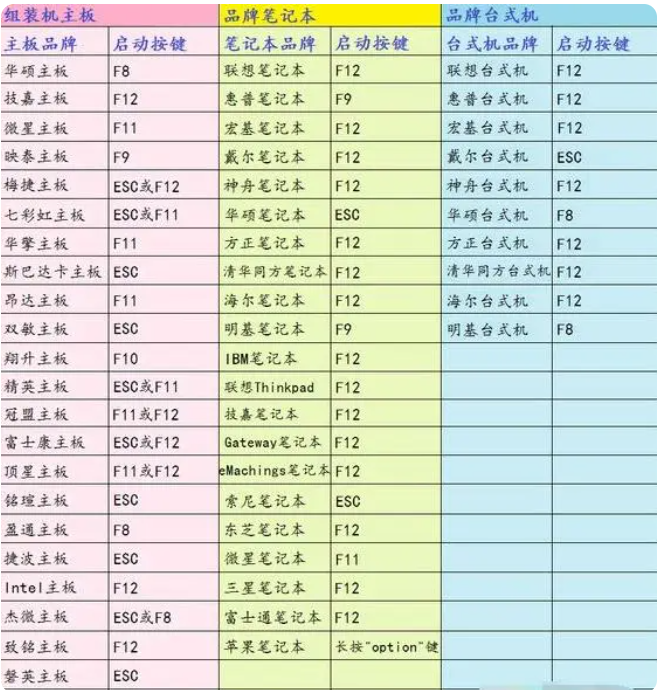
二:BIOS设置u盘启动
1、重装系统win7进入u盘启动步骤,首先开机按del键进入BIOS设置界面,选择高级BIOS设置Advanced BIOS Features。
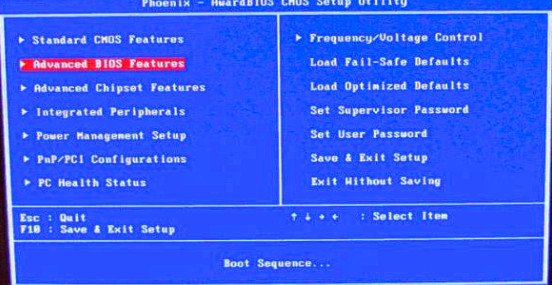
2、高级BIOS设置(Advanced BIOS Features)界面,选择硬盘启动优先级:Hard Disk Boot Priority。
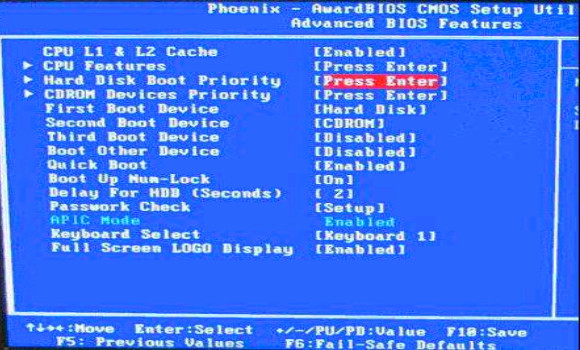
3、硬盘启动优先级(Hard Disk Boot Priority)选择使用小键盘上的加减号来选择与移动设备,将U盘选择在最上面,按ESC键退出,回到第2步的设置界面。
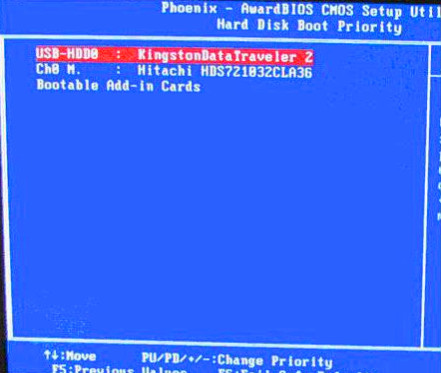
4、选择第一启动设备(First Boot Device):该版本的BIOS这里没有U盘的“USB-HDD”、“USB-ZIP”之类的选项,选择Hard Disk可以启动电脑。
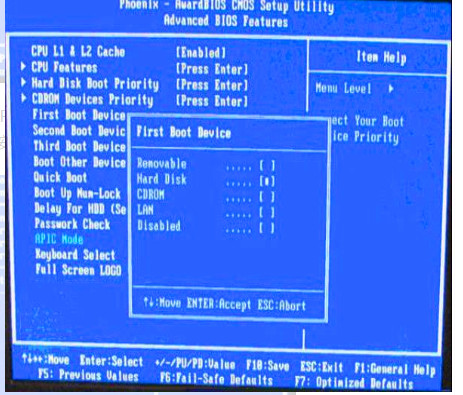
总结:
以上就是重装系统win7怎么进入u盘启动的全部内容了。如果大家需要使用u盘启动盘来安装主板系统,但是不知道怎么操作的话,可以参考以上步骤来操作,简单易学。






 立即下载
立即下载







 魔法猪一健重装系统win10
魔法猪一健重装系统win10
 装机吧重装系统win10
装机吧重装系统win10
 系统之家一键重装
系统之家一键重装
 小白重装win10
小白重装win10
 杜特门窗管家 v1.2.31 官方版 - 专业的门窗管理工具,提升您的家居安全
杜特门窗管家 v1.2.31 官方版 - 专业的门窗管理工具,提升您的家居安全 免费下载DreamPlan(房屋设计软件) v6.80,打造梦想家园
免费下载DreamPlan(房屋设计软件) v6.80,打造梦想家园 全新升级!门窗天使 v2021官方版,保护您的家居安全
全新升级!门窗天使 v2021官方版,保护您的家居安全 创想3D家居设计 v2.0.0全新升级版,打造您的梦想家居
创想3D家居设计 v2.0.0全新升级版,打造您的梦想家居 全新升级!三维家3D云设计软件v2.2.0,打造您的梦想家园!
全新升级!三维家3D云设计软件v2.2.0,打造您的梦想家园! 全新升级!Sweet Home 3D官方版v7.0.2,打造梦想家园的室内装潢设计软件
全新升级!Sweet Home 3D官方版v7.0.2,打造梦想家园的室内装潢设计软件 优化后的标题
优化后的标题 最新版躺平设
最新版躺平设 每平每屋设计
每平每屋设计 [pCon planne
[pCon planne Ehome室内设
Ehome室内设 家居设计软件
家居设计软件 微信公众号
微信公众号

 抖音号
抖音号

 联系我们
联系我们
 常见问题
常见问题



